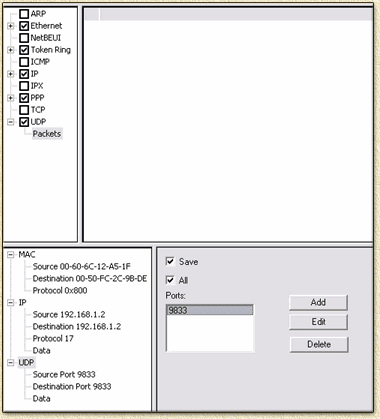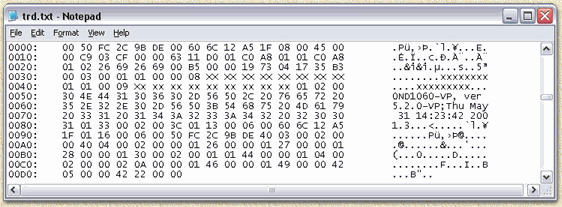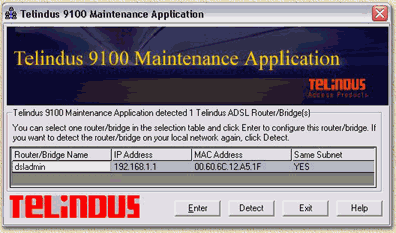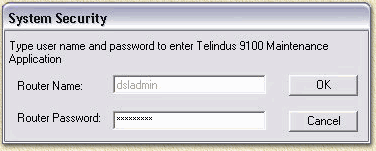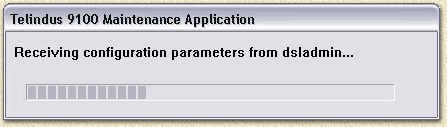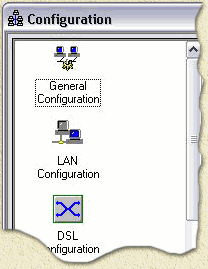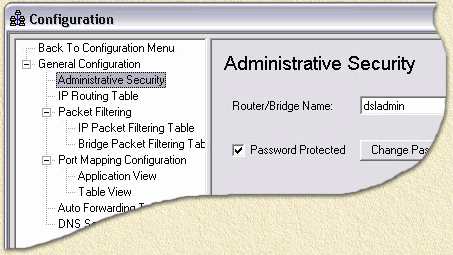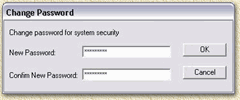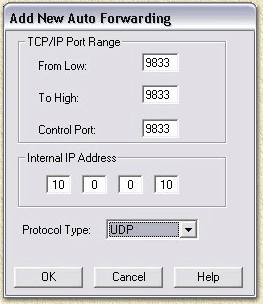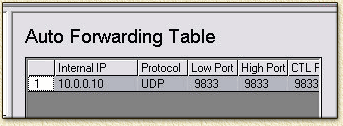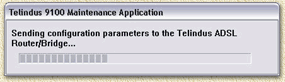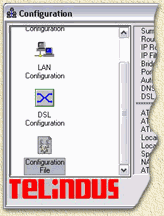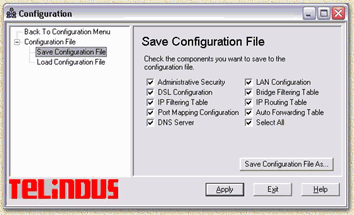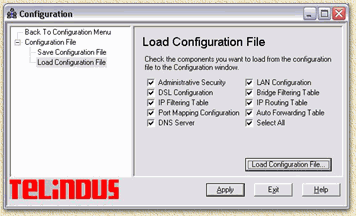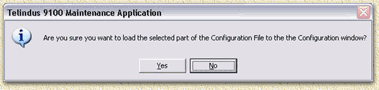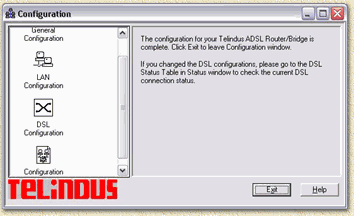| Pagina printen - kies Landscape |
Zoeken in de WeetHet pagina's |
|||
| WeetHet is being updated! - Current articles will slowly move to www.tweaking4all.com Voor uitstekende webhosting welke zowel betrouwbaar als betaalbaar is adviseren wij: LiquidWeb |
||||
|
Op deze pagina ...
Waarschuwing: De hack ... Achterhalen van het password Om het password te achterhalen is zogenaamde 'sniffer'-software onmisbaar. Bij diverse download sites kun je diverse shareware pakketjes vinden die voldoen voor wat we willen doen. Het pakketje dat gedownload kan worden op http://www.ufasoft.com voldoet prima. Je kunt deze sniffer ook downloaden by WeetHet. Tevens heb ik het management software pakket gedownload van de website van Telindus. Local maintenance software for Telindus 11xx ADSL series rev. 5.2.3 [3245 KByte]. Dit is hetzelfde pakket dat normaal gesproken bij de Arescom Router wordt geleverd, alleen de bitmaps verschillen. Je kunt ook dit pakket bij WeetHet downloaden (uitpakken met WinRar). Installeer beide softwarepakketjes en start sniffer. Selecteer de protocollen Ethernet, IP en UDP. De communicatie tussen router en aangesloten pc('s) vindt plaats op UDP 9833 tussen IP adres 192.168.1.1 en 192.168.1.x. Stel het snif programma zo specifiek mogelijk in (dat scheelt een hoop zoeken)
Start het snifproces Start vervolgens de Telindus management applicatie. Dit pakket probeert routers in het netwerk door middel van een UDP broadcast. Daarnaast wordt er een ander UDP unicast packet naar toe geschoten, waarop de router een antwoord geeft en daar - onder andere - de routernaam en het wachtwoord om toegang te krijgen mee terug stuurt.
Wachtwoord lezen Met behulp van de sniffer software kan gewoon in ASCII formaat (platte tekst) worden afgelezen wat de routernaam en het wachtwoord is (in dit voorbeeld vervangen door de XXXXXXX). Configureren Tevens kan worden afgelezen met welke credentials worden gebruikt voor de ppp connectie met de ISP (niet in bovenstaande afbeelding weergegeven). We kunnen nu aanloggen met het door ons verkregen wachtwoord:
Standaard is de naam van de router dsladmin.
Klik op "OK" om verder te gaan.
Selecteer "Configuration"
Selecteer "General Configuration"
Wachtwoord wijzigen Natuurlijk gaan we eerst de naam van de router en het
wachtwoord veranderen ;).
Zo, het belangrijkste is nu geregeld. Nu kunnen we naar hartelust 'onze' router instellen zoals wij dat willen. Veiliger maken Natuurlijk is dit een serieus "security issue" en daarom is het een goed idee de tip op te volgen die wordt gegeven op Neworder.box.sk. Dit kan op de manier zoals zij beschrijven, door na het starten van een telnet sessie het volgende commando in te geven: "add auto udp 9833 9833 9833 10.0.0.10" (zonder aanhalingstekens). Nog makkelijker is het om het via het Telindus management pakket te doen. Selecteer daarvoor in het configuratie venster ("Configuration" window) de optie "Auto Forwarding Table": Klik "Add"
Klik "Apply" en vervolgens op "Finish".
Klik "Exit" Dit voorkomt dat anderen hetzelfde trucje bij ons uithalen (kies hierbij natuurlijk een ander ip adres dan bovenstaand). Configuratie voorbeelden en het aanpassen van de configuratie De configuratie van de router kan bewaard worden in
een textbestand.
Kies "Save configuration File". Selecteer "Save configuration File As"
en sla de configuratie op. Zonnet levert standaard 2 verschillende configuraties, 1 waarbij alles dicht zit en 1 waarbij alles open staat. Daar zouden wij natuurlijk graag wat meer variatie in aan willen brengen. Het is natuurlijk alleen wel handig om de originelen bij de hand te hebben en daarom zitten bij deze tutorial de 2 standaard configuraties van Zonnet. 1 is de standaard variant, 2 is de 'open' configuratie. Beiden kunnen hier worden gedownload. Merk op: je zult ze wel moeten unzippen met een programma als b.v. WinRar of Winzip! Let echter op: deze configuraties
kunnen niet zomaar gebruikt worden!!!
en
Deze regels dienen vervangen te worden door de credentials uit de eigen configuratie. Daarna kunnen ze via "Load Configuration File" in "Configuration" van de Telindus applicatie geladen worden.
Klik op "Load configuration file..." en kies het gewenste bestand (dus het bestand wat je net hebt aangepast - op basis van de gedownloade bestanden).
Klik "Yes" en vervolgens op "Apply" en "Finish". De gegevens zullen nu worden geupload naar de router, het volgende scherm verschijnt:
Klik "Exit", de nieuwe Configuratie is nu actief. Een complete manual (in pdf formaat) met alle opties voor de configuratie tool, kan gevonden worden bij Arescom - andere software vind je hier (met dank aan Luc en Bas). Veel plezier!! |
||||